Installation über Quellcode-Variante
Bitte beachten Sie:
Für die folgenden Aktionen benötigen Sie einen Entwicklerschlüssel.
-
Rufen Sie die Transaktion SE37 auf und legen Sie einen neuen Funktionsbaustein mit Namen ZAUDICZ_RFC_READ_TABLE an. Dazu können Sie eine bestehende Funktionsgruppe im Kundennamensraum Z* oder Y* nutzen oder eine neue erzeugen.
Dies gilt entsprechend auch für das übergeordnete Paket, dem die neue Funktionsgruppe zugeordnet werden muss.
-
In der Registerkarte Eigenschaften aktivieren Sie Remote fähiger Baustein.

Abbildung: SE37 Registerkarte Eigenschaften
-
Wechseln Sie in die Registerkarte Import und definieren Sie die folgenden Parameter.
Parametername Typisierung Bezugstyp Vorschlagswert Optional Wertübergabe Kurztext QUERY_
TABLETYPE
DD02L-TABNAME
X
Tabelle, aus der gelesen wird
DELIMITER
TYPE
SONV-FLAG
SPACE
X
X
Zeichen für Markierung von Feld-grenzen in DATA
NO_DATA
TYPE
SONV-FLAG
SPACE
X
X
Falls <> SPACE, wird nur FIELDS gefüllt
ROWSKIPS
TYPE
SOID-ACCNT
0
X
X
zu überspringende Anzahl Zeilen
ROWCOUNT
TYPE
SOID-ACCNT
0
X
X
max. Anzahl Zeilen
USE_COMPRESSION
TYPE
SONV-FLAG
SPACE
X
X
Komprimierung verwenden
Tabelle: Import-Parameter
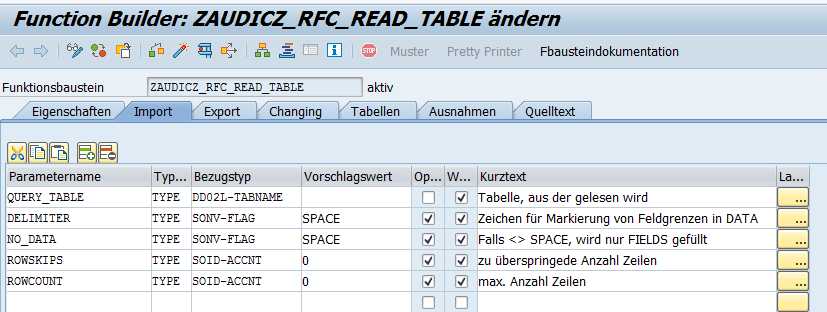
Abbildung: Import-Parameter
-
In der Registerkarte Export definieren Sie den folgenden Parameter.
Parametername Typisierung Bezugstyp Wertübergabe Kurztext VERSION
TYPE
CHAR10
X
Version
ROW_COUNT TYPE INT4 X Zeilenanzahl ROW_LENGTH TYPE INT4 X Zeilenlänge CPR_DATA TYPE XSTRING X Komprimierte Daten CPR_TYPE TYPE CHAR1 X ' ' = Tab., 'D' = Deflate, 'Z' = Zip, 'G' = GZip CPR_LENGTH TYPE INT4 X Komprimierte Länge Tabelle: Export-Parameter
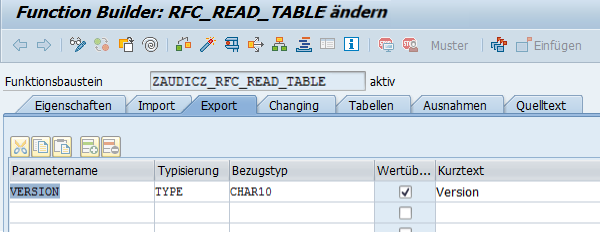
Abbildung: Export-Parameter
-
In der Registerkarte Tabellen definieren Sie die folgenden Parameter.
Parametername Typisierung Bezugstyp Optional Kurztext OPTIONS
LIKE
VALUEREC
Selektionsangaben, “WHERE-Klauseln“ (in)
FIELDS
LIKE
RFC_DB_FLD
Namen (in) und Struktur (out) gelesener Felder
DATA
LIKE
TBL2048
gelesene Daten (out)
Tabelle: Tabellen-Parameter
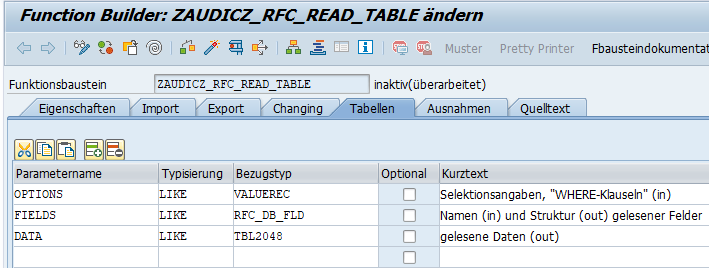
Abbildung: Tabellen-Parameter
Wenn Sie eine andere Datensatzlänge statt TBL2048 für CHAR 2048 benötigen, können Sie den Bezugstyp des Parameters DATA auf die folgenden Werte abwandeln.
Bezugstyp Datentyp SDBLIN1024 CHAR 1024 SDOKURL CHAR 4096 L004TAB CHAR 8192 Tabelle: Alternative Datensatzlängen
Bitte beachten Sie, dass dies den Hauptspeicherbedarf auf dem SAP®-System während der Extraktion entsprechend beeinflusst.
Ebenso können Sie für den Bezugstyp des Parameters OPTIONS alternativ z. B. RFC_DB_OPT für CHAR 70 statt VALUEREC CHAR 255 angeben, wenn Selektionsangaben mit kürzerer Länge erwartet werden.
-
In der Registerkarte Ausnahmen definieren Sie die folgenden Ausnahmen.
Ausnahme Kurztext TABLE_NOT_AVAILABLE
QUERY_TABLE nicht aktiv im Dictionary vorhanden
TABLE_WITHOUT_DATA
QUERY_TABLE ist Name von Struktur o. ä.
OPTION_NOT_VALID
Selektionsangaben (z. B. Syntax) fehlerhaft
FIELD_NOT_VALID
zu lesendes Feld gibt es nicht in der Tabelle
NOT_AUTHORIZED
Benutzer nicht berechtigt für Zugriff auf QUERY_TABLE
DATA_BUFFER_EXCEEDED
gewählte Felder passen nicht in Struktur DATA
Tabelle: Ausnahmen

Abbildung: Ausnahmen
-
Als letzten Schritt wechseln Sie in die Registerkarte Quelltext.
Im Verzeichnis ZAUDICZ_RFC_READ_TABLE/Sourcecode auf der Installations-CD finden Sie die Datei ZAUDICZ_RFC_READ_TABLE.txt als Quellcode.
Über das Menü Hilfsmittel - Weitere Hilfsmittel - Upload/Download - Upload können Sie den Quelltext aus der Datei übernehmen.

Abbildung: Quelltext Upload
Alternativ öffnen Sie die Datei in einem Editor, kopieren Sie den gesamten Text in die Zwischenablage und ersetzen Sie den vorhandenen Quelltext.
- Sichern Sie das Funktionsmodul und aktivieren Sie es.
Einen Test des Funktionsbausteins können Sie über das Menü Funktionsbaustein durchführen, indem Sie den Eintrag Ausführen und anschließend In der Testumgebung wählen.
Als Beispiel können Sie dazu eine kleine Tabelle wie z. B. T000 auswählen.